HP предоставляет периодические обновления принтера, новые приложения веб-служб и новые функции к существующим приложениям веб-служб. Для получения этих обновлений необходимо обновить микропрограмму принтера. При обновлении микропрограммы приложения веб-служб обновляются автоматически.
Обзор видео
В приведенных ниже видео показано обновление микропрограммы принтера. Действия для обновления микропрограммы могут различаться в зависимости от модели принтера. Смотрите видео для используемой модели принтера.
Следующее видео относится к моделям принтеров M329, M428, M429 и M479:
Следующее видео относится к принтерам, оснащенным сенсорной панелью управления с черным экраном, и некоторым принтерам, оснащенным панелью управления с 2-строчным ЖК-экраном:
Примечание.
Если инструкции, описанные в этих видео, не соответствуют модели вашего принтера, см. подходящие инструкции в разделах, приведенных ниже.
Обновление микропрограммы принтера
Существует два (приведенных ниже) поддерживаемых способа обновления микропрограммы на принтере HP LaserJet Pro.
Обновление FutureSmart 5 на принтере HP LaserJet Enterprise M407, МФУ M431, M455, МФУ M480
Выберите один из этих способов и выполните приведенные инструкции для обновления микропрограммы на принтере.
Примечание.
Если принтер подключен с помощью кабеля USB используйте второй способ: Обновление микропрограммы при помощи утилиты обновления принтера HP
Способ 1. Обновление микропрограммы с панели управления принтера
Используйте данный способ, чтобы обновить микропрограмму с помощью панели управления принтера (только для принтеров, подключенных к сети) и/или настроить принтер для автоматического обновления микропрограммы по мере выхода будущих версий.
Принтер должен быть подключен к Интернету для обновления микропрограммы через сетевое подключение.
Примечание.
Действия различаются в зависимости от типа панели управления.
Рис. : Панели управления с белым экраном

Рис. : Панели управления с черным экраном

Рис. : Панели управления с 2-строчным ЖК-экраном
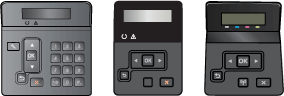
Панели управления с белым экраном (модели M329, M428, M429 и M479)
Рис. : Панели управления с белым экраном

Убедитесь в том, что принтер подключен к проводной (Ethernet) или беспроводной сети с активным интернет-соединением.

На начальном экране панели управления принтера сдвиньте вниз вкладку, расположенную в верхней части экрана, чтобы открыть панель мониторинга, затем коснитесь значка «Настройка» .
Пролистайте список и коснитесь Обслуживание принтера , а затем коснитесь Обновление принтера .
Если в списке отсутствует опция Обновление принтера , перейдите ко второму способу: Обновление микропрограммы при помощи утилиты обновления принтера HP
Обновление микропрограммы принтера | Принтеры HP | HP Support
Выберите Проверить наличие обновлений принтера сейчас , чтобы проверить наличие обновлений.
Примечание.
Принтер автоматически выполняет проверку наличия обновлений и, в случае обнаружения новой версии, автоматически начинается процесс обновления.
Настройте на принтере автоматическое обновление микропрограммы, когда обновления становятся доступными:

На начальном экране панели управления принтера сдвиньте вниз вкладку, расположенную в верхней части экрана, чтобы открыть панель мониторинга, затем коснитесь значка «Настройка» .
Пролистайте список и коснитесь Обслуживание принтера , а затем коснитесь Обновление принтера .
Коснитесь Управление обновлениями , коснитесь Разрешить обновление , а затем коснитесь Да .

Нажмите кнопку «Назад» , выберите Параметры обновления принтера , а затем выберите Устанавливать автоматически (рекомендуется) .
Панели управления с черным экраном
Рис. : Панели управления с черным экраном

Убедитесь в том, что принтер подключен к проводной (Ethernet) или беспроводной сети с активным интернет-соединением.

На главном экране панели управления принтера коснитесь кнопки «Настройка» .
Прокрутите и откройте меню Обслуживание , а затем откройте меню Обновление LaserJet .
Если в списке отсутствует опция Обновление LaserJet , перейдите ко второму способу: Обновление микропрограммы при помощи утилиты обновления принтера HP
Выберите Проверить наличие обновления сейчас , чтобы проверить наличие обновлений.
Примечание.
Принтер автоматически выполняет проверку обновления и, в случае обнаружения новой версии, автоматически начинается процесс обновления.
Настройте на принтере автоматическое обновление микропрограммы, когда обновления становятся доступными:

На главном экране панели управления принтера коснитесь кнопки «Настройка» .
Прокрутите и откройте меню Обслуживание , откройте меню Обновление LaserJet и выберите Настойка обновлений .
Задайте для параметра Разрешить обновление значение ДА , а для параметра Проверять автоматически — значение ВКЛ .
Панели управления с 2-строчным ЖК-экраном
Рис. : Панели управления с 2-строчным ЖК-экраном
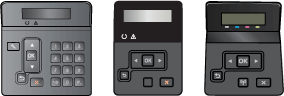
M305dn, M404–M405 (модели n, dn, dw), M454 (модели nw, dn)
Убедитесь в том, что принтер подключен к проводной (Ethernet) или беспроводной сети с активным интернет-соединением.
Нажмите кнопку OK на панели управления принтера, чтобы открыть начальный экран.
Используйте кнопки со стрелками и кнопку OK , чтобы найти и открыть следующие меню:
Техническое обслуживание принтера
Обновление микропрограммы
Если в списке отсутствует опция Обновление микропрограммы , перейдите ко второму способу: Обновление микропрограммы при помощи утилиты обновления принтера HP
Если доступно обновление микропрограммного обеспечения, нажмите кнопку OK , чтобы начать процесс обновления.
Все прочие панели управления с 2-строчным ЖК-экраном
Убедитесь в том, что принтер подключен к проводной (Ethernet) или беспроводной сети с активным интернет-соединением.
На панели управления нажмите кнопку OK , чтобы открыть меню «Настройка».
Используйте кнопки со стрелками и кнопку OK , чтобы перейти к и открыть меню Обслуживание , а затем меню Обновление LaserJet .
Если в списке отсутствует опция Обновление LaserJet , перейдите ко второму способу: Обновление микропрограммы при помощи утилиты обновления принтера HP
Выберите Проверить наличие обновления , чтобы проверить наличие обновлений.
Примечание.
Принтер автоматически выполняет проверку обновления и, в случае обнаружения новой версии, автоматически начинается процесс обновления.
Настройте на принтере автоматическое обновление микропрограммы, когда обновления становятся доступными:
На панели управления нажмите кнопку OK , чтобы открыть меню «Настройка».
Используйте кнопки со стрелками и кнопку OK , чтобы перейти к и открыть меню Обслуживание , меню Обновление LaserJet , а затем меню Управление обновлениями .
Задайте для параметра Разрешить обновление значение ДА , а для параметра Проверять автоматически — значение ВКЛ .
Способ 2. Обновление микропрограммы при помощи утилиты обновления принтера HP
Используйте данный способ, чтобы вручную загрузить и установить утилиту обновления принтера HP.
Примечание.
Это единственный возможный вариант обновления микропрограммы принтеров, подключенных к компьютеру через кабель USB. Этот способ также используется для принтеров, подключенных к сети.
Примечание.
Чтобы использовать этот способ, должен быть установлен драйвер печати.
Перейдите на страницу www.hp.com/go/support, нажмите ПО и драйверы , а затем нажмите Принтер .
В текстовом поле введите имя принтера, нажмите Отправить , а затем выберите модель принтера из списка результатов поиска.
В разделе Микропрограмма найдите файл Обновление микропрограммы .
Нажмите кнопку Загрузка и затем кнопку Выполнить .
После запуска утилиты обновления принтера HP выберите принтер, который требуется обновить, а затем нажмите Обновить .
Следуйте указаниям на экране для завершения установки, а затем нажмите кнопку OK , чтобы закрыть утилиту.
Источник: support.hp.com
Программа обновления микропрограммы hp laserjet
Программа для обновления прошивки МФУ HP LJ3300, HP LJ3330
Программа для обновления прошивки МФУ Hewlett-Packard LaserJet 3300, 3330
В архиве программа для обновления, которая содержит в себе прошивки для моделей принтеров (МФУ) HP LJ3300, HP LJ3330.
- Время на обрабатывание операции сканирование-печать уменьшено
- Исчезают некоторые глюки по зависанию аппарата во время сканирования
- Исчезает ОШИБКА: 79
- 50/50 исчезает ОШИБКА: прогрев лампы сканера
- 50/50 исчезает ОШИБКА: вкл/выкл аппарат
- Исчезает ошибка позиционирования оптической системы сканера (так называемый треск/шум во время позиционирования перед сканированием оригинала)
Игорь aka ,
23 апреля 2009 г.
Источник: www.startcopy.ru
Скачать драйвер для принтера HP Laserjet M1132 MFP + инструкция по установке на Windows
В таблице ниже предоставлены ссылки для скачивания драйверов для печатающего устройства HP LaserJet PRO M1132 (MFP) для Windows 10, 7, 8, 8.1, XP, Vista, Windows Server полностью бесплатно. Программное обеспечение будет загружаться с официального сайта, при нажатии на ссылку автоматически в течение нескольких секунд начнется скачивание. Программа подходит сразу для обеих разрядностей (32 и 64-битной), поэтому скачивать отдельные версии для x32 и x64 Windows не нужно.
Драйверы для операционных систем Windows 7, 8, 8.1, Server 2008, 2008R2 с 1 ноября 2022 г. больше не обновляются. Чтобы получать обновления и возможность скачать свежую версию ПО, рекомендуется установить новый выпуск ОС, начиная от Win 10.
| ОС | Драйверы HP LaserJet M1132 MFP | ||
| Разрядность | Размер, mb | Ссылка | |
| Windows 10 | x32, x64 | 240.8 | Скачать |
| Windows 8.1 | |||
| Windows 8 | |||
| Windows 7 | |||
| Windows Vista | Скачать | ||
| Windows XP | x32, x64 | Скачать | |
| Windows Server 2008W32, 2008 x64, 2003 | Скачать | ||
| macOS 12, 11, 10.15, 10.14, 10.13, 10.12, 10.11, 10.10, 10.9 | 557.4 | Скачать | |
| macOS 10.8, 10.7 | 547.3 | Скачать | |
| macOS 10.6, 10.5, 10.4 | 66.3 | Скачать | |
При клике на ссылку начнется загрузка не только драйвера, но и полнофункционального ПО (все в одном файле). То есть скачается полный набор программ, который после установки позволит управлять и обслуживать устройство.
HP LaserJet M1132 MFP является не самостоятельным принтером, а МФУ (многофункциональным устройством), поэтому дополнительное программное обеспечение для работы всех узлов (печатающего, сканирующего и копирующего) просто необходимо.
Дополнительное ПО
- Программа обновления микропрограммы HP LaserJet – загрузить. Позволяет обновить встроенное ПО самого устройства, которое «зашито» в аппаратную часть принтера. Обновление приведет к полному сброса устройства, собьются все параметры техники (IP-адрес и другие).
- HP Print and Scan Doctor — программа для сканирования печатающих функций, обнаружения проблем и их последующего автоматического устранения.
Инструкция по установке драйвера для принтера HP LaserJet M1132 MFP
- Запустите установочный файл, который ранее загрузили, желательно, от имени администратора.
- Начнется процесс распаковки архива – извлечение файлов для последующей установки.

- Откроется предварительное окно установщика, где потребуется сразу выбрать режим установки (подключения). Драйвер подходит сразу для моделей M1132 и M1210 с той лишь разницей, что второй принтер, кроме USB-подключения может настраиваться по беспроводной связи. Выберите «Установка c USB».

- Далее кликните «Начать установку».

- Если принтер новый, только купленный, еще ни разу не использовался совместно с компьютером, то можете ознакомиться с рекомендациями производителя в формате видео, чтобы обеспечить безопасную работу устройство. Посмотрите короткие виде и выполните все советы.
 Или сразу нажмите сверху на «Установка ПО принтера».
Или сразу нажмите сверху на «Установка ПО принтера».
- Откроется стандартный мастер установки Windows. Новичкам лучше выбрать «Простую установку».

- На следующем шаге выберите модель печатающей техники.

- Система попросит подключить принтер кабелем.

Также необходимо на корпусе нажать кнопку включения, чтобы запустить процесс обнаружения подсоединенного устройства.
Источник: poprinteram.ru